有很多朋友的电脑在连接网络的时候遇到了问题,看着很正常,就是无法上网,别人说需要把IP设置成自动获取,可以自己不知道如何操作,那么下面系统部落小编就详细地给大家讲讲怎么设置ip地址。
系统版本:windows10系统
品牌型号:华硕VivoBook14
方法
1、右击桌面“网络”图标,点击“属性”;
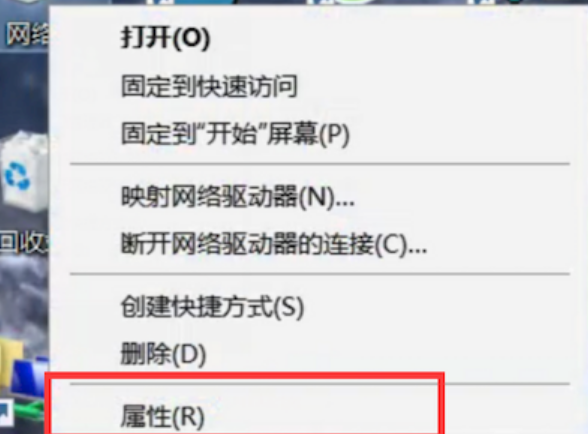
2、在弹出窗口处点击“更改适配器设置”;
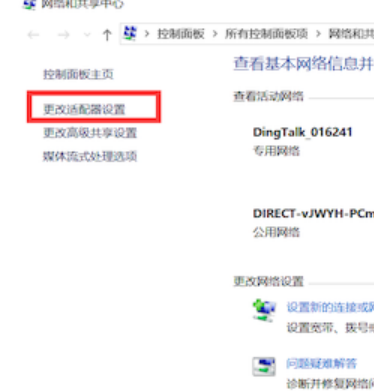
3、双击“以太网”,显示以太网状态;
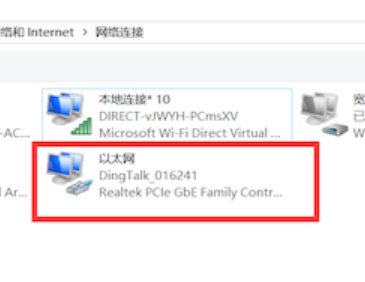
4、点击属性-IPV4的属性;
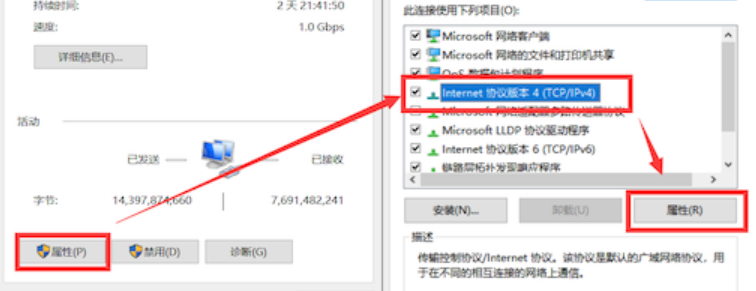
5、选择“自动获得IP地址”,“自动获得DNS服务器地址”;

6、点击“确定”完成设置。
总结
上述内容就是设置win10系统ip地址具体步骤,希望对大家有帮助。

有很多朋友的电脑在连接网络的时候遇到了问题,看着很正常,就是无法上网,别人说需要把IP设置成自动获取,可以自己不知道如何操作,那么下面系统部落小编就详细地给大家讲讲怎么设置ip地址。
系统版本:windows10系统
品牌型号:华硕VivoBook14
方法
1、右击桌面“网络”图标,点击“属性”;
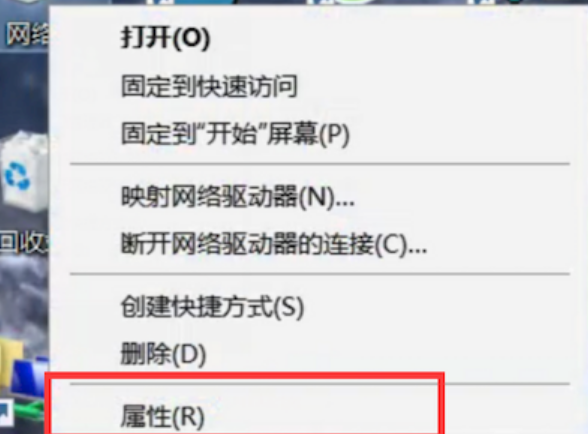
2、在弹出窗口处点击“更改适配器设置”;
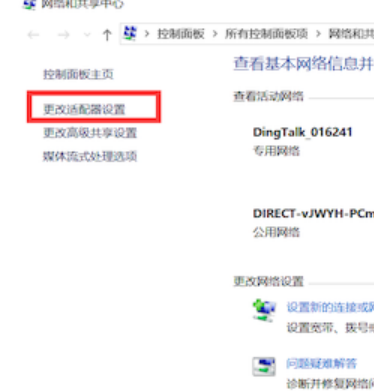
3、双击“以太网”,显示以太网状态;
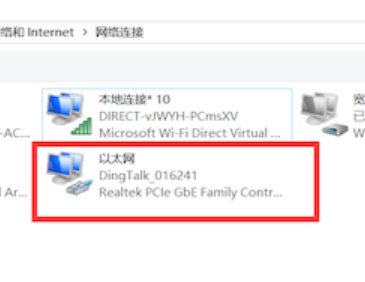
4、点击属性-IPV4的属性;
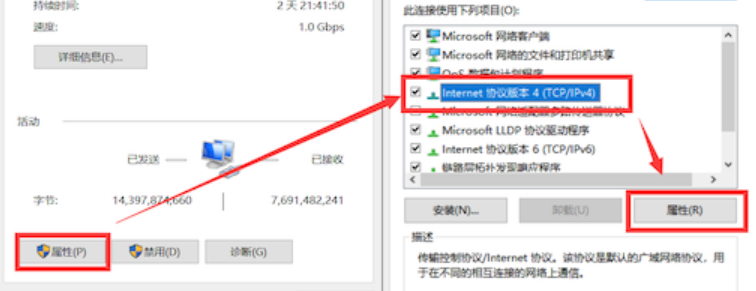
5、选择“自动获得IP地址”,“自动获得DNS服务器地址”;

6、点击“确定”完成设置。
总结
上述内容就是设置win10系统ip地址具体步骤,希望对大家有帮助。




